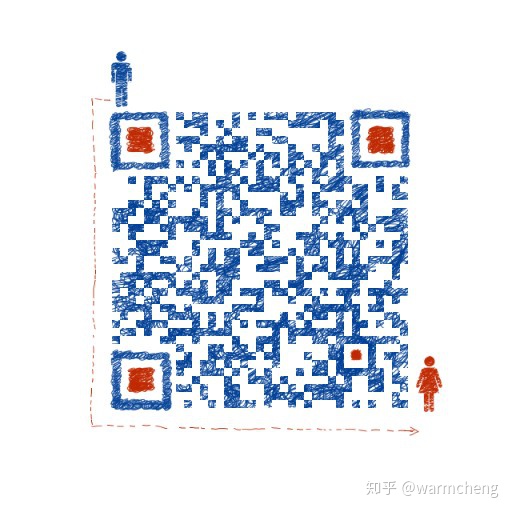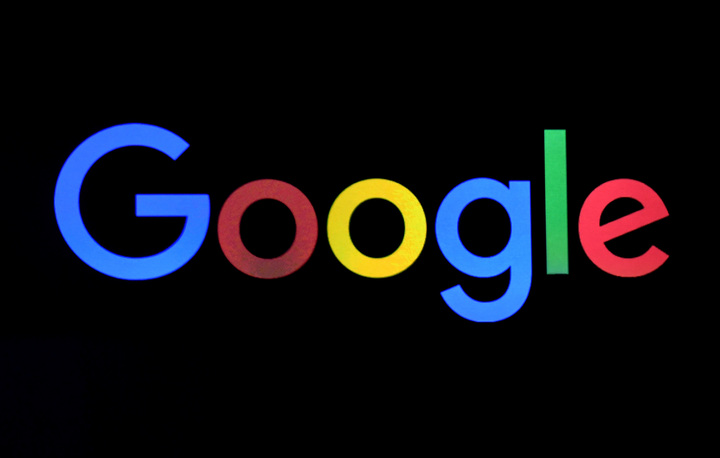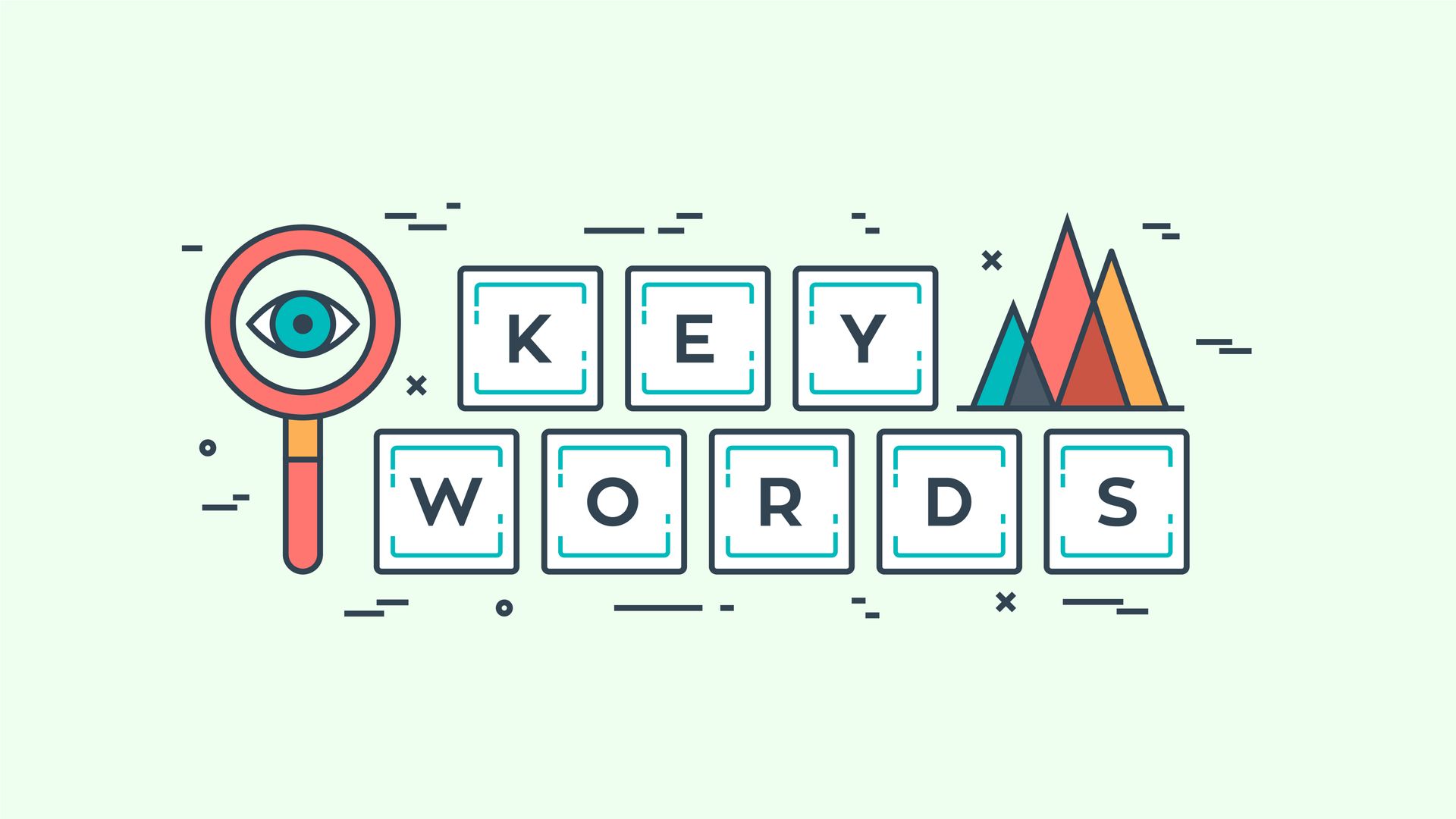你真的會搜索? 低效的你簡直在浪費生命(三)(終結篇)
本篇我們將學習逆向圖片搜索和Google的高級搜索功能,同時,本篇也是該系列的完結篇。 還未看過該系列的前兩篇的,可以點擊下面的連結:
逆向圖片搜索
平時我們想要搜索圖片,大都是在搜索主頁切換到圖片那個 Tab 項,然後輸入圖片的關鍵字,比如" 美女 "、" 鸟 "。 何為逆向搜索呢? 就是我們手裡有一張圖片(可以是本地的,也可以是已知的某個網路上的連結位址),反過來,想知道跟這張圖片有關的訊息。 因為跟我們正常搜索圖片的方式相反,所以稱之為" 图片逆向搜索 "。 之前去看完電影,在乘電梯回去下樓的時候有個阿姨掏出手機問我,有沒有方法找到她屏保的那張圖片的高清圖,因為這張圖片是她之前保存到手機上的,不太清晰。 我就跟她講回去試下在百度上搜" 百度识图 "或者在Google上搜索 " 图片搜索 "。 還有次是朋友給我發了段會變色的鳥的視頻,問我這是啥鳥,還真沒法在他面前"無所不能"的裝逼了。
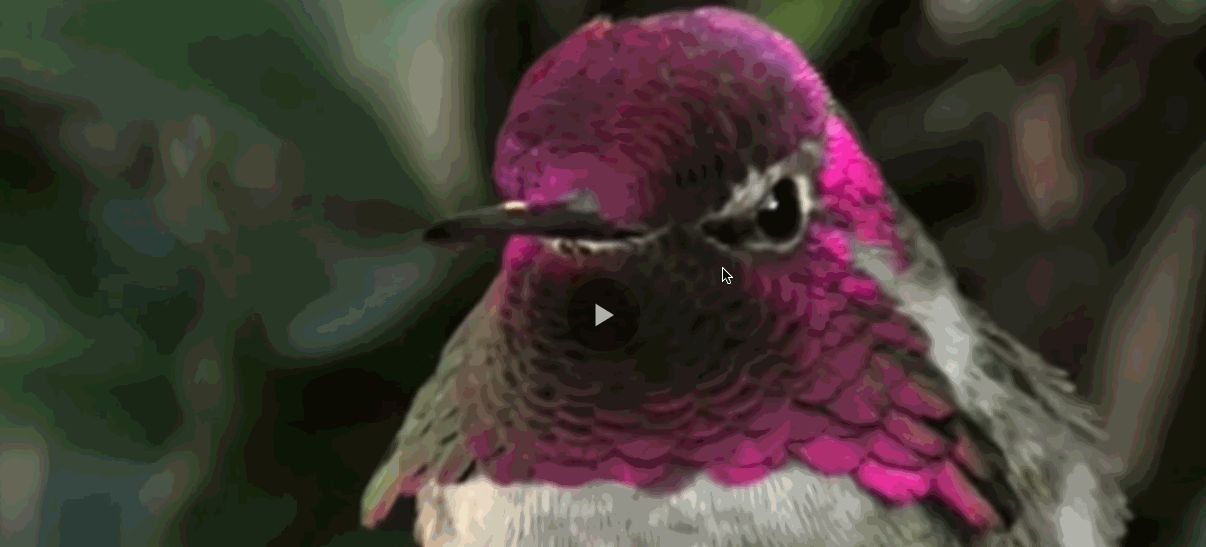
於是我把視頻截圖,放到Google中搜索,得到了如下的答案:
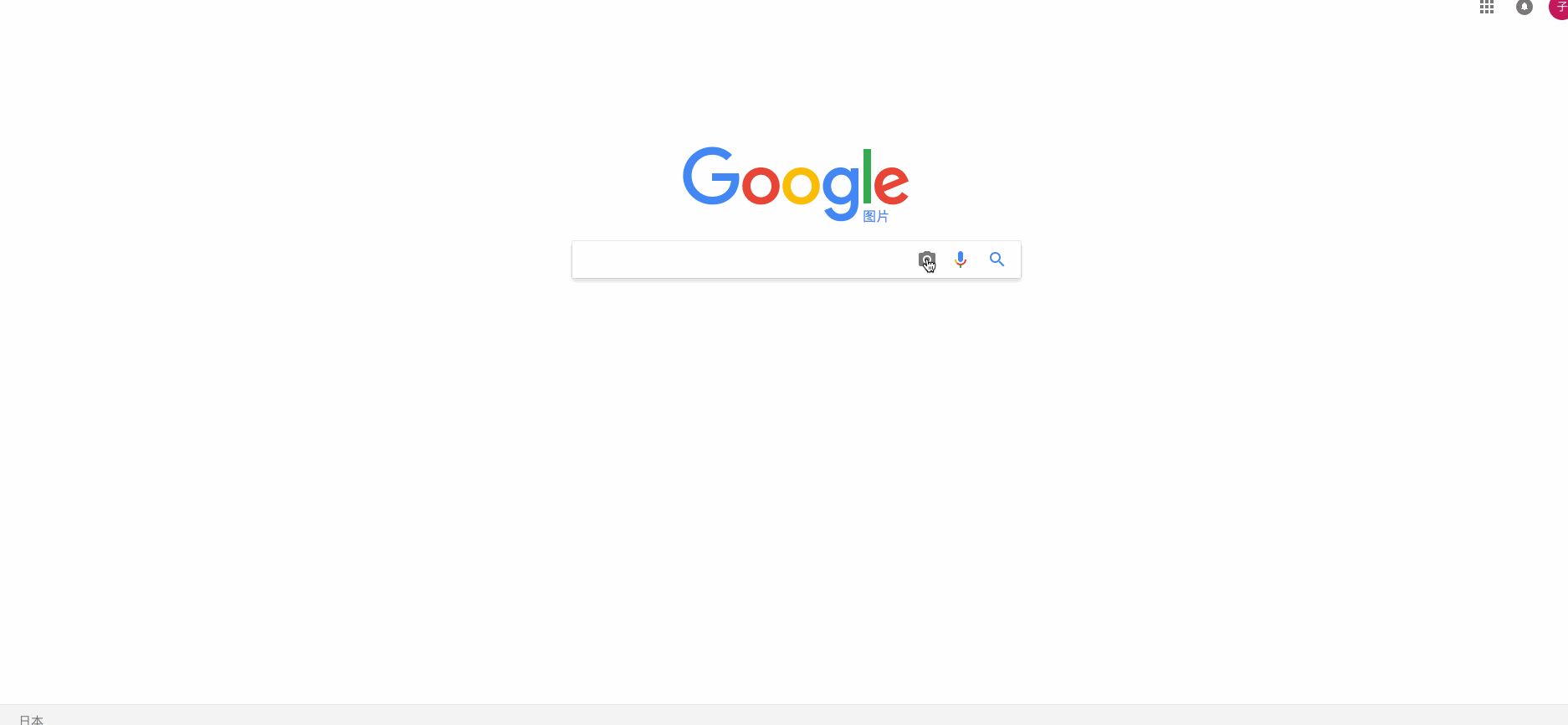
可以看到,GIF 圖中我點擊的那一項,那就是這鳥的名字," Anna ",再多瀏覽幾條,就能知道它是一種蜂鳥 (hummingbird) ,它的名字叫 " 安娜蜂鳥 ",被稱為是 " 飛行的寶石 "
高級搜索
如果你覺得前面幾篇文章,講的挺實用的,但是你不想增加記憶負擔,那有沒有其他方法呢? 當然有,你可以使用Google的高級搜索功能,高級搜索又分為兩類,分別是 针对网站的高级搜索 和 针对图片的高级搜索 .
針對網站的高級搜索
我們可以直接存取網頁https://www. google.com/advanced_search進入高級搜索頁,當然也可以在任意搜尋結果頁面,點擊"設置 -> 高級搜索 "
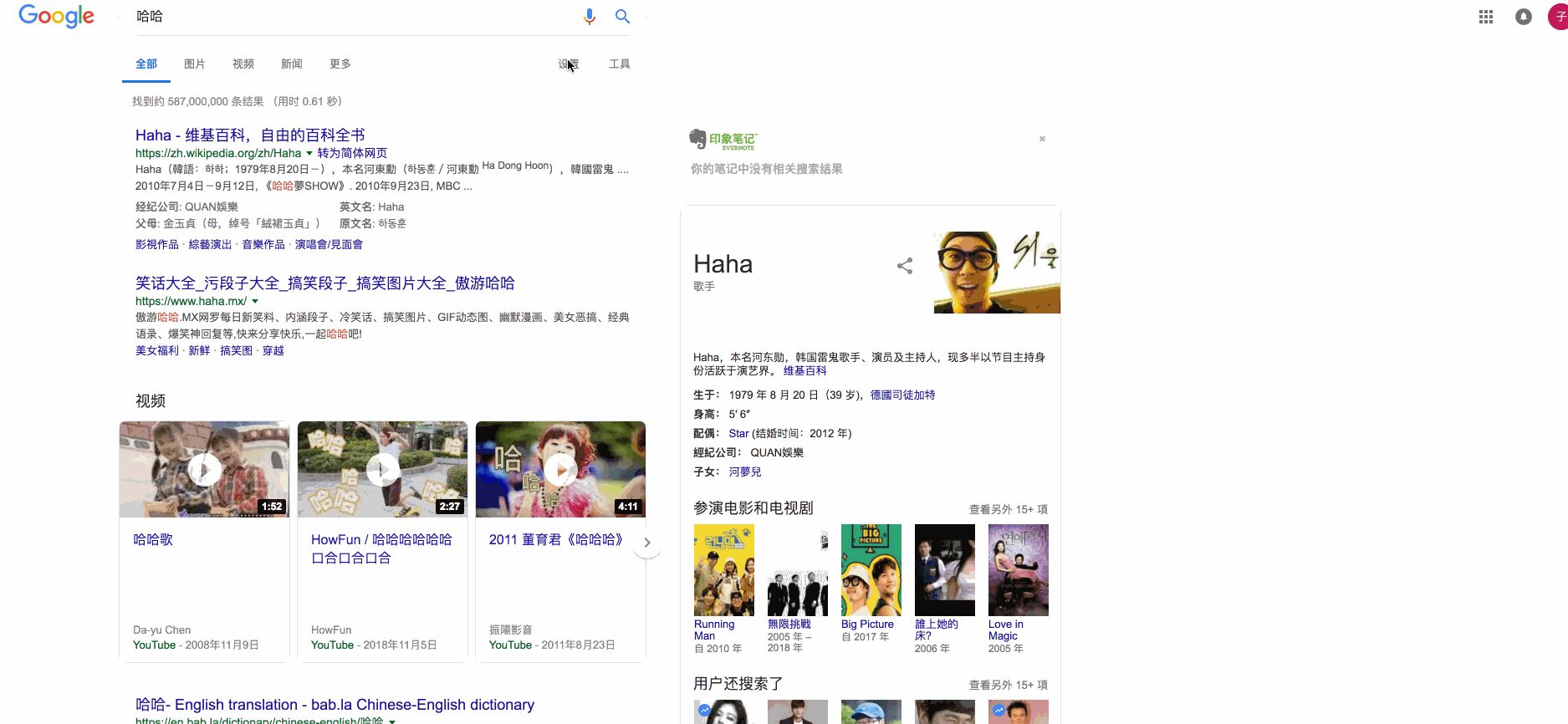
這裡我們可以看到,有各種選項可以填,填完后點擊右下角" 高级搜索 "按鈕即可。 其實很多東西都是我們之前講過的語法,只不過這裡以一種更友好的方式展現出來了。 其中你會注意到一欄有"字詞出現的位置",我們可以指定文字出現的位置,比如標題、文本或者網址等,其實對應的語法就是" intitle: "、" intext: "、" inurl: "等。 如果想搜索標題中含有張三的結果,可以直接搜索" intitle:张三 ",以此類推。
針對圖片的圖片搜索
直接開啟網址https://www. google.com/advanced_image_search進入高級圖片搜索主頁面
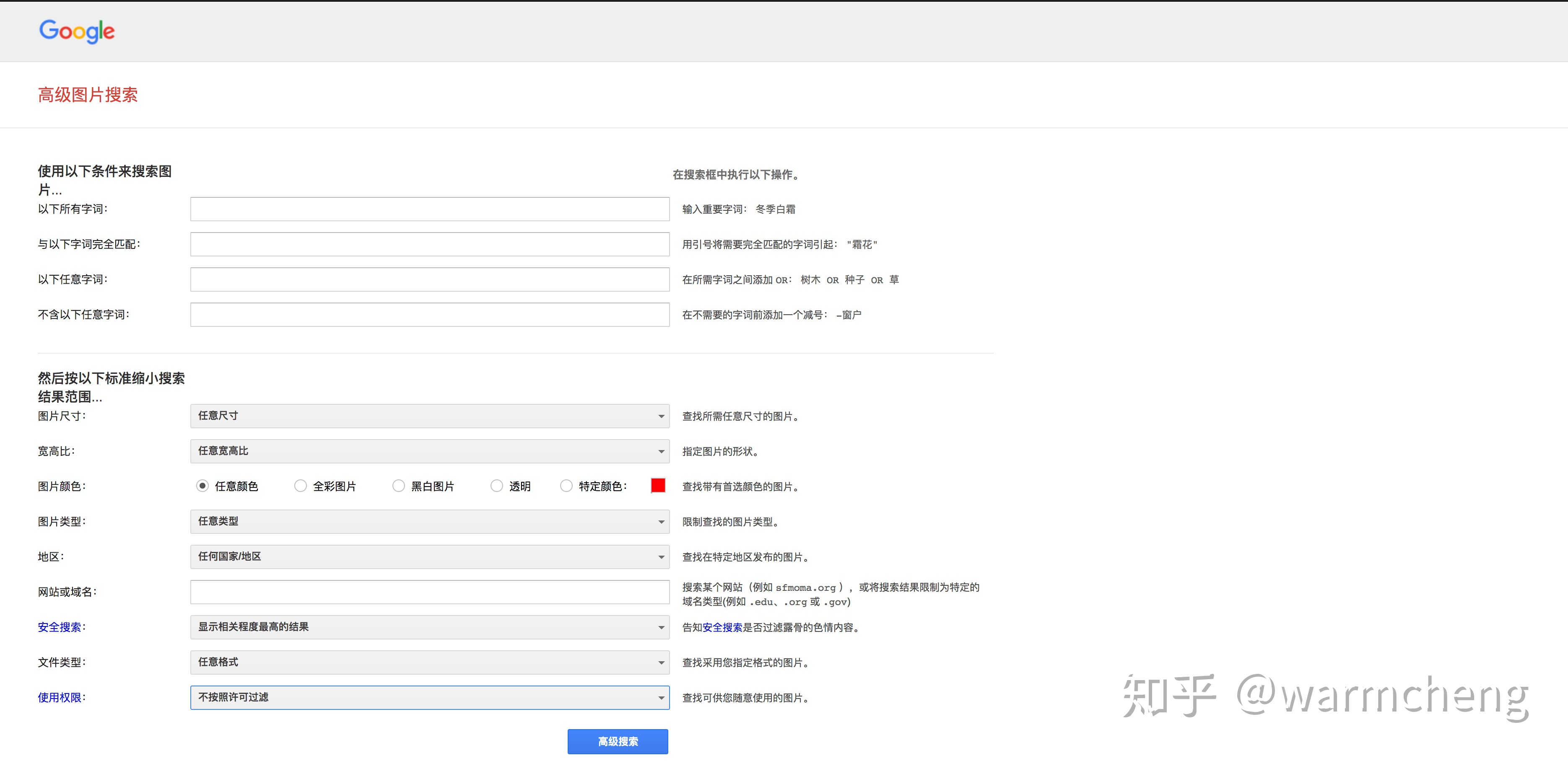
在這裡我們可以根據圖片的尺寸、寬高比以及檔格式進行搜索。 其中我覺得比較重要的一點是" 使用权限 「這個條件,我們有時候需要在網上圖片使用,或者用到個人網站,或者用到微信公眾號,但很多圖片都是有版權的,如果不加篩選的使用,很可能給自己惹上麻煩。 這是后我們就可以搜索無版權圖片來自由使用。
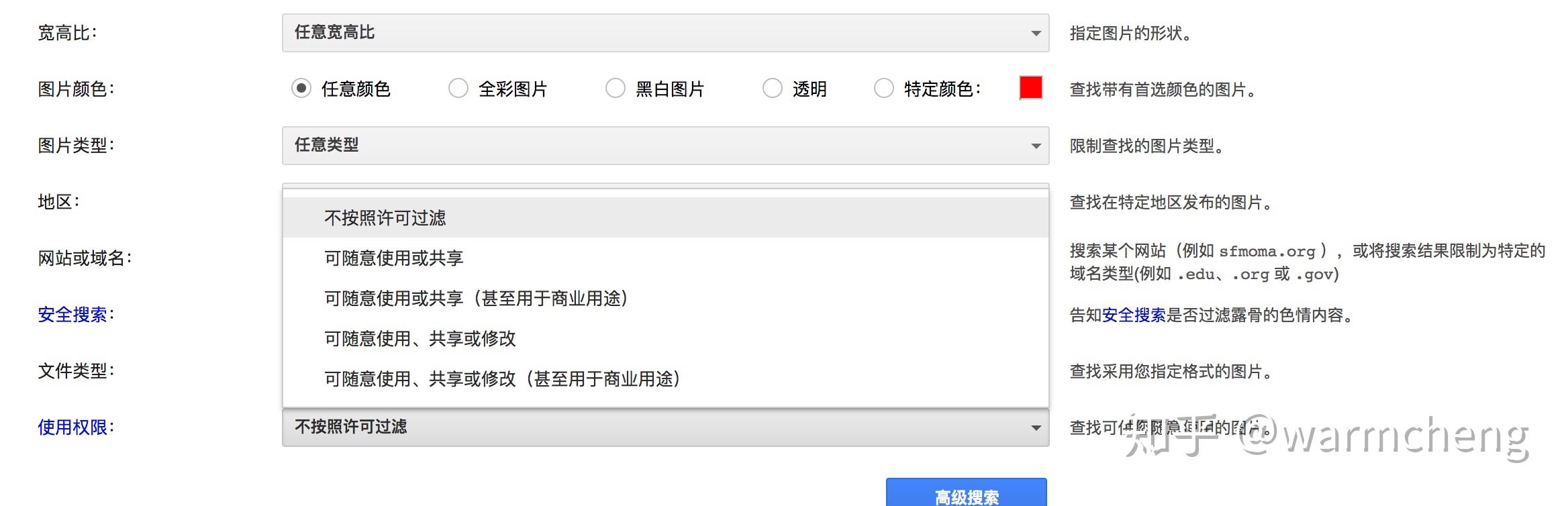
好了,寫到這裡,這個 Google 搜索系列的文章也就到尾聲了,希望能説明到大家,使大家能更暢快的抵達目的地。
想獲取更多內容,可以關注我的公眾號:

或者直接加我的微信好友,一起交流,有趣的靈魂在等你: